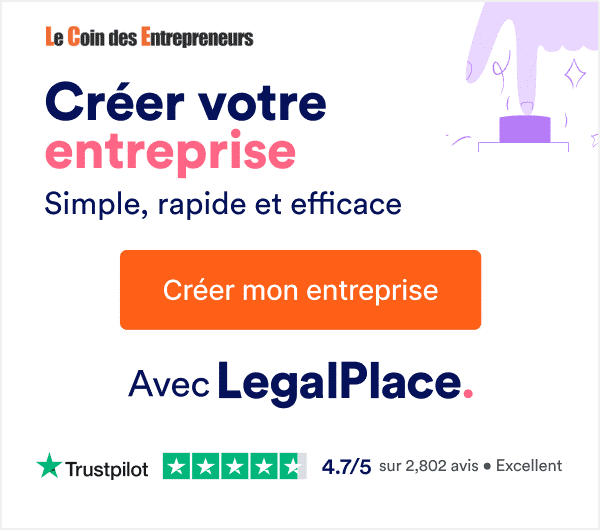Pour obtenir un business plan à l’aide de notre application en ligne, vous devez remplir plusieurs informations. Parmi elles, on retrouve notamment le chiffe d’affaires prévisionnel. Il s’agit de l’un des éléments les plus importants de votre document financier. Voici l’étendue et la nature des travaux que vous devez effectuer dans l’onglet « Chiffre d’affaires » de l’application gratuite proposée par Le Coin des Entrepreneurs.

Le chiffre d’affaires prévisionnel en quelques mots
Le chiffre d’affaires regroupe l’ensemble des ventes que vous avez prévues d’effectuer chaque année. Il peut s’agir de ventes de biens (marchandises, produits fabriqués) ou de prestations de services (prestations intellectuelles ou manuelles).
Un chiffre d’affaires prévisionnel se calcule toujours de la même manière, par produit, quelle que soit la périodicité (hebdomadaire, mensuelle, trimestrielle, annuelle…) : Nombre de ventes au cours de la période * Prix unitaire hors taxes.
Pour remplir les informations de l’onglet « Le chiffre d’affaires » de notre application, vous devez donc avoir connaissance, au préalable :
- Du nombre de ventes réalisées chaque mois ou chaque année : vous pouvez estimer cette donnée en effectuant, par exemple, une analyse de votre zone de chalandise et une étude de marché plus ou moins poussée selon votre secteur d’activité et les spécificités de votre projet ;
- Et de votre (ou de vos) prix de vente : plusieurs méthodes existent pour fixer un prix de vente mais veillez à toujours vous comparer à vos concurrents. En effet, votre produit n’intéressera personne s’il est plus cher que celui d’un concurrent et n’apporte aucune valeur ajoutée par rapport celui-ci.
Pour aller plus loin dans cette étude, vous pouvez consulter ce dossier : fixer ses objectifs de chiffre d’affaires.
Les données que vous allez saisir dans la catégorie « Le prévisionnel financier » de notre application n’ont qu’une seule et unique vocation : permettre à notre logiciel de business plan de générer vos tableaux financiers. Elles n’ont pas d’autres utilité et ne seront jamais cédées à des tiers par exemple.
Ajouter un chiffre d’affaires dans l’application
Pour ajouter des ventes de biens et/ou de services, cliquez sur le bouton de couleur bleue intitulé « Ajouter un chiffre d’affaires ». Une nouvelle page s’ouvre. Vous devez alors y renseigner :
- Intitulé du chiffre d’affaires : il doit donner une indication sur la nature exacte de vos ventes. Soyez plus précis et utilisez d’autres termes que « ventes de marchandises » ou « prestations de services » comme, par exemple, « Missions de conseils » ou « Ventes d’articles de sport » ;
- Répartition du chiffre d’affaires sur l’année : vous devez indiquer ici si le chiffre d’affaires que vous allez saisir sera annuel et réparti par parts égales sur l’année (sélectionnez « mensualisée ») ou si vous souhaitez renseigner votre chiffre d’affaires mois par mois (sélectionnez « personnalisée ») ;
- Avez-vous des achats directement liés à votre chiffre d’affaires : pour certaines activités, le moindre euro de chiffre d’affaires génère X € d’achats (de marchandises, matières, matériaux…) Si c’est votre cas, sélectionnez « Oui ». Attention, ne tenez pas compte de vos frais généraux, ils doivent figurer dans l’onglet « Les dépenses » ;
- Pourcentage de marge (%) : Si vous avez répondu « Oui » à la question précédente, indiquez ici votre taux de marge. Donné en pourcentage, il correspond au résultat du calcul suivant : ( chiffre d’affaires – achats ) * 100 / chiffre d’affaires ;
- Montant hors taxes en euros de votre stock de départ : le stock de départ correspond aux biens – en valeur d’achat – dont vous souhaitez disposer dès le lancement de votre activité. Il résulte de l’estimation de vos premières ventes et de votre stock de sécurité (voir ci-dessous) ;
- Montant hors taxes en euros de votre stock moyen : c’est votre stock critique, ou, autrement dit, le niveau de stocks minimal que vous souhaitez. Lorsqu’une vente a pour effet de faire passer vos stocks à un niveau inférieur au stock de sécurité, un réapprovisionnement sera automatiquement déclenché.
- Taux de TVA sur les ventes et Taux de TVA sur les achats : indiquez ici le taux applicable à vos ventes et celui applicable à vos achats de marchandises, matières, fournitures. Attention, ils peuvent être différents (notamment dans la restauration par exemple).
- Délai de paiement des clients et Délai de paiement des fournisseurs : sélectionnez ici le délai – en nombre de jours – qui va séparer la date de réalisation d’une vente ou de passation d’un achat de celle du paiement (0, 30 ou 60 jours).
Ajouter des autres produits
Ici, il ne s’agit pas d’ajouter du chiffre d’affaires à proprement parler, mais des recettes accessoires. Elles ont un caractère marginal et n’ont généralement aucun rapport avec la nature de l’activité. Il peut notamment s’agir de produits financiers ou d’autres produits d’exploitation. Attention, les subventions d’exploitation ne doivent pas figurer ici. Vous devez les renseigner dans l’onglet « Les financements ».
Pour ajouter ces recettes annexes, cliquez sur « Ajouter un autre produit ». Donnez un nom à ce produit (exemple : « Intérêts de placements financiers ») puis précisez sa nature : « produit financier » ou « autre produit d’exploitation ». La distinction est importante car ces recettes ne vont pas figurer au même endroit dans votre compte de résultat prévisionnel. Il ne vous reste plus qu’à saisir le montant, puis l’année et le mois de l’encaissement du produit. Éventuellement, sélectionnez le taux de TVA.
A tout moment, vous pouvez modifier ou supprimer votre saisie en cliquant sur l’une des deux icônes prévues à cet effet.
Vous avez terminé l’onglet « chiffre d’affaires »… Que faire ensuite ?
Notre application est structurée d’une telle façon à ce qu’il vous suffit de suivre le menu figurant dans la barre latérale, en effectuant les étapes de haut en bas. Pour information, cette logique sera la même partout. Passez donc à la page suivante et cliquez sur l’onglet intitulé « Les dépenses ».